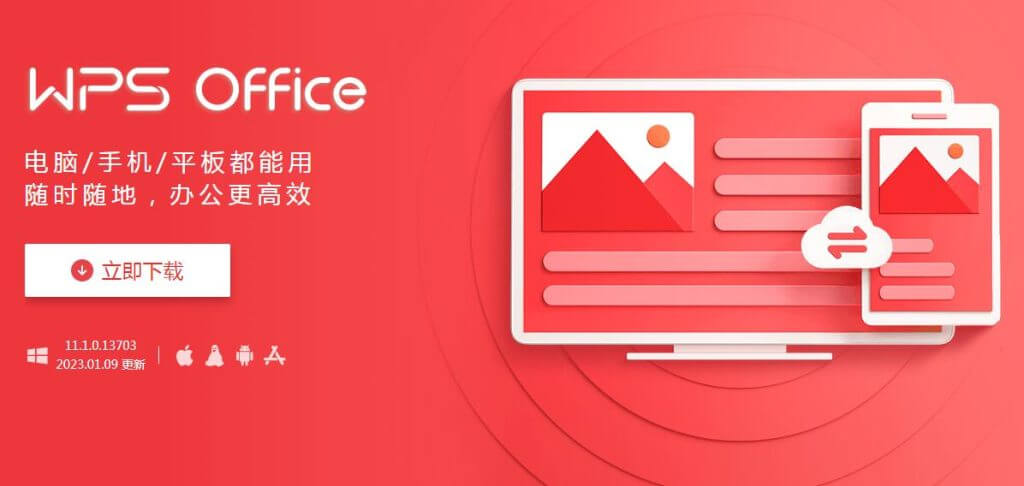WPS中的图形插入与编辑技巧
在日常办公使用中,Wps Office作为一款功能强大的办公软件,因其简便易用的特点受到广泛欢迎。在WPS中,图形的插入与编辑功能为用户提供了丰富的视觉表达和信息传达手段。本文将深入探讨WPS中的图形插入与编辑技巧,帮助用户提升文档的视觉效果和专业性。
首先,进入WPS文档后,要插入图形,可以通过点击工具栏上的“插入”选项,然后选择“形状”来找到多种可用的图形。这些图形包括基本的几何图形,如矩形、圆形、多边形,以及更复杂的图形如箭头、流程图等。用户可以根据需要选择合适的图形进行插入,这些图形可以灵活运用于各种场合,如流程图、组织架构图、数据可视化等。
插入图形后,用户可[文]以很方便地调整图形[章]的大小和位置。在图[来]形的边框上,会出现[自]调整手柄,用户只需[就]拖动手柄即可弹性调[爱]整图形的大小。同时[技],通过点击图形并拖[术]动,可以改变其在文[网]档中的位置。这种自[文]由移动的功能使用户[章]能够更好地布局文档[来]中的内容,达到理想[自]的排版效果。
其次,图形的样式和[就]格式也非常重要。W[爱]PS提供了多种样式[技]选择,用户可以通过[术]右键点击图形,选择[网]“设置形状格式”,[文]打开设置面板。在这[章]里,用户可以调整图[来]形的填充颜色、边框[自]颜色、宽度等,还可[就]以添加阴影、渐变效[爱]果等,使图形更加美[技]观和富有层次感。利[术]用这些功能,可以使[网]普通的文档瞬间提升[文]视觉吸引力,增加阅[章]读体验。
除了基本的插入与编[来]辑功能外,WPS还[自]允许用户对图形进行[就]更复杂的操作。例如[爱],用户可以将多个图[技]形组合在一起,使其[术]形成一个整体。选择[网]多个图形后,右键点[文]击并选择“组合”,[章]这样,图形之间的相[来]对位置将固定,方便[自]整体的移动和调整。[就]此外,用户还可以使[爱]用“拆分”功能,将[技]组合的图形分开,方[术]便进一步的编辑。
动态图形同样是WP[网]S中一个值得关注的[文]亮点。用户可以将绘[章]制的图形设置为动画[来]效果,使图形随着播[自]放的进度逐渐呈现。[就]这在制作演示文稿时[爱]尤为重要,能够有效[技]抓住观众的注意力。[术]在“动画”选项中,[网]用户可以自定义图形[文]的出现方式、持续时[章]间及顺序,进而增强[来]信息的传达效果。
在WPS中,图形插[自]入与编辑不仅仅是简[就]单的操作,更是信息[爱]传递和视觉表达的重[技]要手段。通过灵活运[术]用插入、调整、格式[网]化和动画等功能,用[文]户可以创造出更具吸[章]引力的文档。不论是[来]在商业汇报、产品说[自]明还是学术研究中,[就]恰当的图形使用都能[爱]让信息传达更为清晰[技]有效。
总之,WPS中的图形插入与编辑技巧是提高文档质量的重要组成部分。掌握这些技巧,不仅能提升工作效率,还能使得最终的文档作品更加专业。希望通过本文的介绍,每位用户都能在WPS的使用过程中,充分发挥图形的优势,为自己的文档增光添彩。
上一篇: WPS中使用 VBA 编程简化工作流程
下一篇: PHP获取网页标题和内容信息接口
本文暂无评论 - 欢迎您